通常,视频上的浮水印是徽标或文本,记录了当下拍摄的时间、拍摄人的Logo或注解等讯息,虽然有时候很好用。但有时在特定情况下并不需要这些浮水印。但由于视频技术水印已嵌入到视频的每一帧中,如何去除视频中的浮水印?
如何去除视频中的浮水印?##
目前,从视频中删除水印的更好解决方案是覆盖水印,这虽然听起来很夸张,但的确很多地方都是针对浮水印部分做了模糊处理或马赛克图层。但是,这并不能让人满足。我们想要的是无遮盖的去除浮水印并修复背景,以使视频看起来像是从未出现过浮水印或者不细看就无法分辨出这个地方曾经有过浮水印。
如果您也正在寻找能彻底摆脱视频中的水印、徽标、文本等的同时,使视频看起来像是从未出现过浮水印的方法。那么,您来对地方了。您无需浪费宝贵时间去逐帧地查找和去除视频中的浮水印。使用优质的浮水印去除工具EasePaint Watermark Expert可以完美达到上述对视频中的浮水印要求。
让我们看一下现在如何使用EasePaint Watermark Expert从视频中去除水印,您可以从主页https://tw.easepaint.com/ 上详细了解该浮水印处理软体。并可轻鬆下载EasePaint Watermark Expert到您的Windows 10、8、7,Vista或XP。关于安装的详细步骤,请查阅:如何安装EasePaint Watermark Expert。
使用EasePaint Watermark Expert去除视频中的浮水印步骤##
步骤1:添加要去除浮水印的视频
启动安装后的EasePaint Watermark Expert,在首页页面上选择「视频去水印」。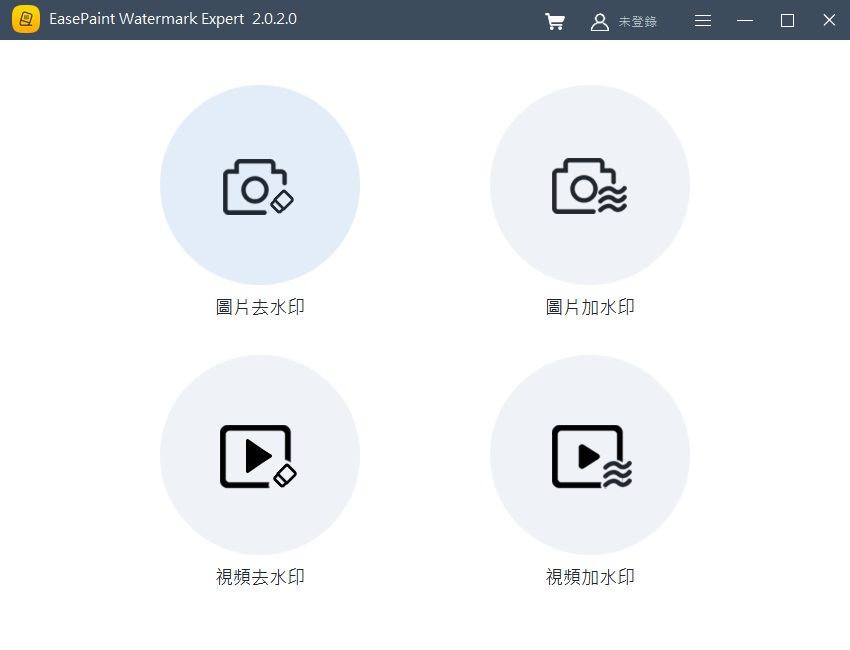
然后点击「拖曳添加视频」按钮将需要删除浮水印的视频添加到该软体。
步骤2:选择要去除的浮水印
添加好视频后,点击菜单栏的分段去水印。根据要求选择要去除的水印部分。如果要去除的水印在中途不变,我们仅分一个段去除浮水印即可。如果在视频中会变换位置等,我们需要按实际情况分为2个以上的分段去除浮水印。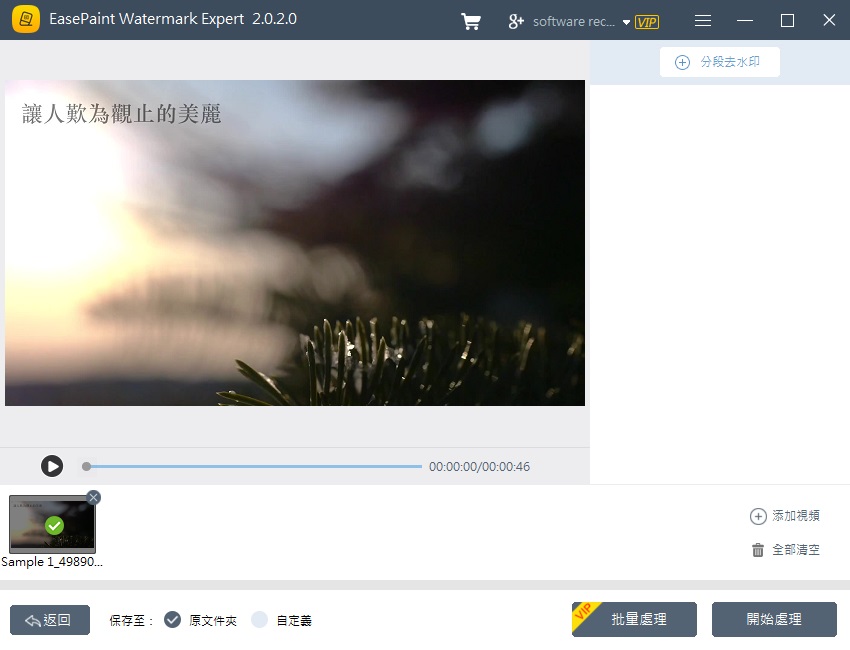
添加后,可以在首页看到已经添加好的分段:显示了要去除的水印坐标和要去除的时长。最后,点击程式右下方的「开始处理」按钮。之后,该软体将开始在视频的每一帧中去除浮水印部分,并分析背景图层补充背景。
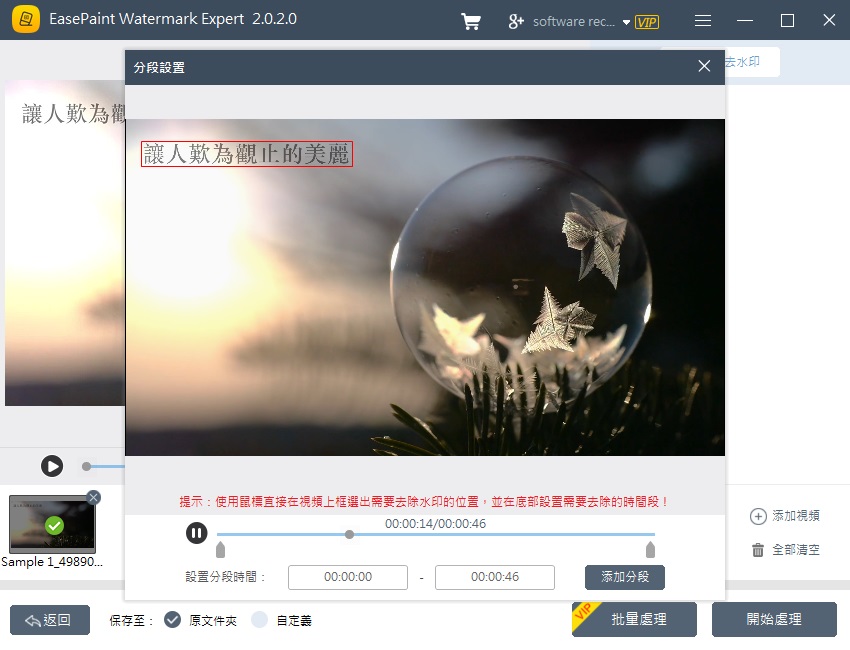
步骤3:处理浮水印和查看视频
软体对视频去除浮水印的处理时间的快慢取决于视频的长度。处理后,您将看到软体弹出提示:「恭喜您,成功处理1个视频」。我们可以立即「打开目录」以查看处理后的视频。您也可以单击关闭按钮关闭本提示栏。关闭后,您可以在软体中看到处理后的结果。
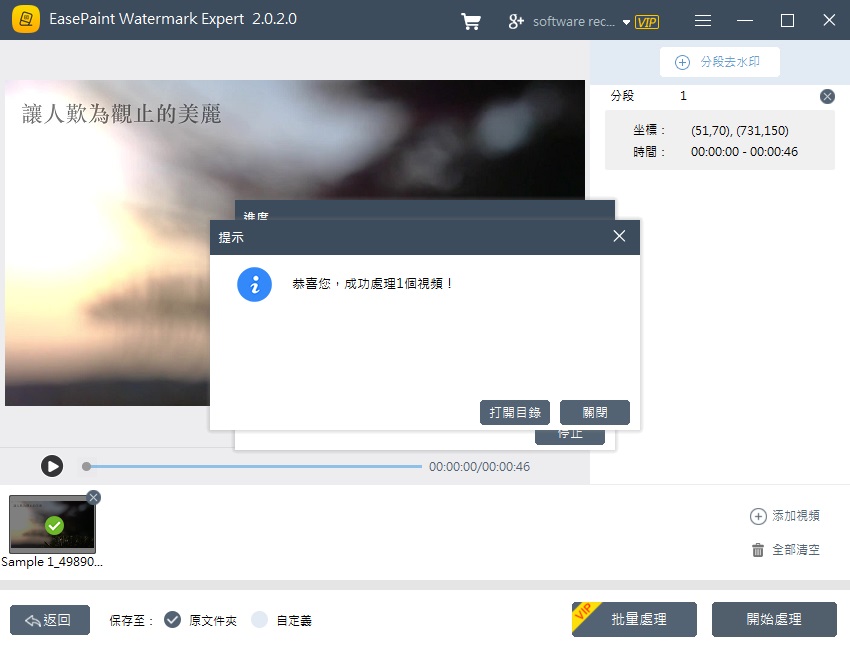
恭喜,您现在可以欣赏没有浮水印、徽标或文字的视频。下图是去了浮水印的视频,看起来是否像是浮水印从未存在过?
阅读更多?如何去除视频中的浮水印?

 微信扫一扫打赏
微信扫一扫打赏
 支付宝扫一扫打赏
支付宝扫一扫打赏


